Οι τράπεζες, οι βιβλιοθήκες και τα προγράμματα πόντων έχουν την ενοχλητική συνήθεια να σας κάνουν να σκάβετε την κάρτα σας για να βρείτε τον μαγικό αριθμό που θα σας επιτρέψει να συνδεθείτε στη διεπαφή ιστού τους. Αντί να κάνετε τα 10 πόδια με τα πόδια για να πάρετε το πορτοφόλι σας, χρησιμοποιήστε το LastPass για να αποθηκεύσετε όλους αυτούς τους αριθμούς ταυτόχρονα, με ασφάλεια.

Φωτογραφία από Αντρές Ρουέντα .
Το LastPass είναι ένας πολύ καλός τρόπος για να αποθηκεύετε τους κωδικούς πρόσβασής σας με ασφάλεια και είναι ένας από τους μοναδικούς διαχειριστές κωδικών πρόσβασης που λειτουργεί άψογα με το Google Chrome. Μόλις συνδεθείτε σε μία από αυτές τις υπηρεσίες που απαιτεί αριθμό κάρτας, δεν θα πρέπει να το θυμάστε.

Ωστόσο, εάν έχετε επιλέξει να μην συμπληρώσετε αυτόματα ή εάν είναι η πρώτη φορά που αποκτάτε πρόσβαση σε έναν ιστότοπο, μπορεί να σας υποδεχτεί μια οθόνη σαν αυτή.
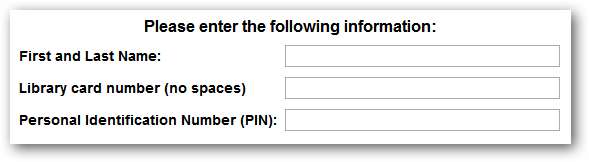
Ακόμα κι αν δεν είστε τεμπέλης, υπάρχει ένα σημαντικό ψυχολογικό εμπόδιο που πρέπει να ξεπεραστεί όταν ένας ιστότοπος σας ζητά να πάρετε το πορτοφόλι σας και να εισαγάγετε έναν αριθμό που δεν θα σας ενοχλεί ποτέ να απομνημονεύσετε. Στο παρελθόν, χάσαμε την πληρωμή λογαριασμών εγκαίρως, επειδή η διεπαφή ιστού απαιτούσε τον αριθμό κάρτας και συνεχίζαμε να λέμε ότι θα το κάναμε αργότερα όταν το πορτοφόλι μας ήταν πιο προσβάσιμο.
Ταυτόχρονα, δεν νιώθουμε άνετα να αποθηκεύουμε αριθμούς καρτών σε αρχεία κειμένου ή στο email μας. Ευτυχώς, το LastPass προσφέρει τη δυνατότητα αποθήκευσης ασφαλείς σημειώσεις . Βάλτε όλους τους αριθμούς της κάρτας σας σε μια ασφαλή σημείωση και, στη συνέχεια, το μόνο που πρέπει να θυμάστε είναι ο κύριος κωδικός πρόσβασης LastPass, τον οποίο γνωρίζετε ήδη!
Σημείωση: αυτά τα βήματα εμφανίζονται χρησιμοποιώντας την επέκταση Google Chrome LastPass. Τα βήματα για άλλα προγράμματα περιήγησης ή η απευθείας χρήση του ιστότοπου θα είναι παρόμοια.
Δημιουργήστε την ασφαλή σας σημείωση
Για να δημιουργήσετε μια ασφαλή σημείωση, κάντε κλικ στο εικονίδιο LastPass στην επάνω δεξιά γωνία της οθόνης.
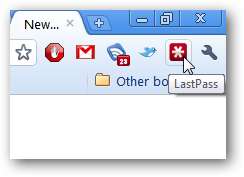
Κάντε κλικ στο σύνδεσμο Secure Notes.
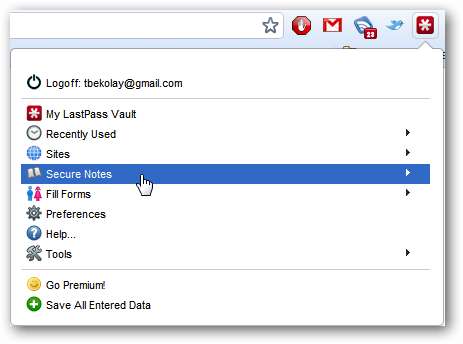
Κάντε κλικ στο Προσθήκη ασφαλούς σημείωσης.
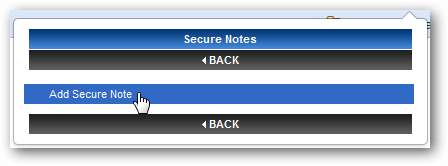
Αυτό θα ανοίξει μια καρτέλα για να εισαγάγετε την ασφαλή σημείωση. Υπάρχουν μερικά πράγματα που προτείνουμε κατά τη σύνταξη της σημείωσής σας.
-
Προσθέστε κάθε αριθμό με ένα αναγνωριστικό που θα θυμάστε, αλλά ένας κλέφτης δεν μπορούσε να αποκρυπτογραφήσει.
Για παράδειγμα, εάν πρόκειται για έναν αριθμό της Τράπεζας της Αμερικής, χρησιμοποιήστε το BA ή κάτι πιο προσωπικό, όπως το όνομα αυτού του χαριτωμένου τραπεζιού. - Απαιτείται επανάληψη κωδικού πρόσβασης, σε περίπτωση που κάποιος αποκτήσει φυσική πρόσβαση στον υπολογιστή σας.
-
Εξετάστε το ενδεχόμενο να υιοθετήσετε ένα απλό σχήμα συσκότισης σε περίπτωση παραβίασης της νότας
Για παράδειγμα, εάν ο αριθμός της κάρτας είναι 16 ψηφία, αναφέρετε τα τελευταία 8 ψηφία πριν από τα πρώτα 8. Χρησιμοποιήστε το ίδιο σχήμα για κάθε αριθμό κάρτας, ώστε να μην ξεχάσετε!
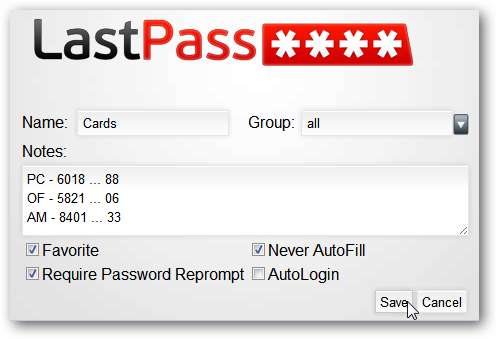
Πρόσβαση στη σημείωσή σας
Τώρα, όποτε χρειάζεται να συνδεθείτε στην τράπεζά σας ή σε άλλη υπηρεσία που χρησιμοποιεί τον αριθμό της κάρτας σας, απλώς κάντε κλικ στο εικονίδιο LastPass και κάντε κλικ στην επιλογή Secure Notes. Θα πρέπει να δείτε τη σημείωση που δημιουργήσατε.

Εισαγάγετε τον κωδικό πρόσβασής σας, εάν επιλέξετε να σας ζητηθεί εκ νέου, και στη συνέχεια έχετε τους αριθμούς της κάρτας σας με λίγα μόνο κλικ! Πολύ καλύτερα από το να σηκωθείς και να σκάψεις το πορτοφόλι σου.






